Jak usunąć wyszukiwarkę Yahoo z Google Chrome?
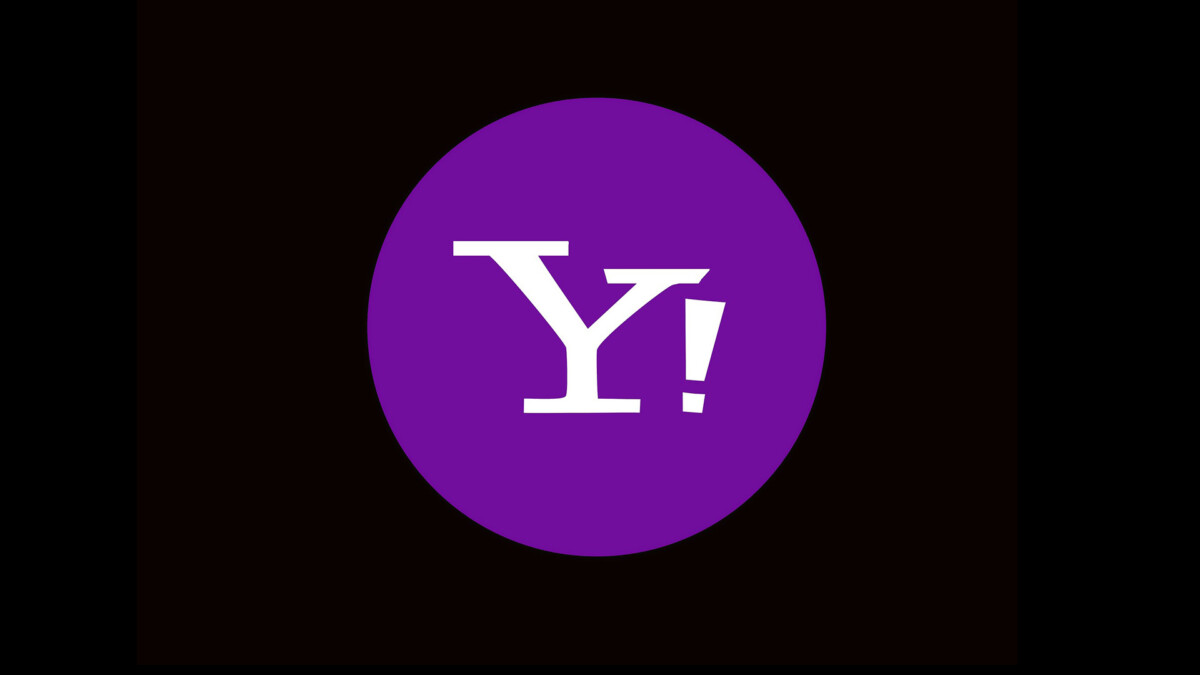
Nie da się ukryć, że na rynku wyszukiwarek od lat zdecydowanie dominuje Google. Większość z nas prawdopodobnie korzysta z tej wyszukiwarki od lat i jest do niej bardzo przyzwyczajona.
Chcąc wyszukać coś w Google, najprościej jest z reguły po prostu wpisać zapytanie w pasku adresu naszej przeglądarki i nacisnąć enter. Dzięki temu nie musimy specjalnie wchodzić na stronę wyszukiwarki, co w dłuższej perspektywie potrafi zaoszczędzić nam trochę czasu.
Co jednak w sytuacji, gdy wpisując coś w ten pasek, wyniki wyszukiwania pojawiają się np. z wyszukiwarki Yahoo?
Yahoo również jest znaną i cenioną przez wielu wyszukiwarką. Na moment pisania tego wpisu ma około 1.5% udziału w rynku wyszukiwarek, co wydaje się naprawdę niezłym wynikiem… Do momentu, w którym nie zestawimy tego z Google, które ma ponad 90%!
Jeżeli chcemy zmienić naszą wyszukiwarkę w przeglądarce Google Chrome, możemy skorzystać z poniższej instrukcji:
1. Otwórz ustawienia przeglądarki.
Możesz zrobić to poprzez naciśnięcie ikony trzech pionowo ustawionych kropek w prawym górnym rogu przeglądarki i wybranie opcji „Ustawienia”.
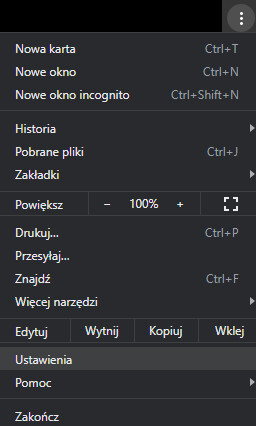
2. Wejdź w zakładkę „Wyszukiwarka”.
Po lewej stronie ustawień przeglądarki znajduje się menu, w którym jedną z pozycji jest „Wyszukiwarka” (ikona lupy). Naciśnij na nią.
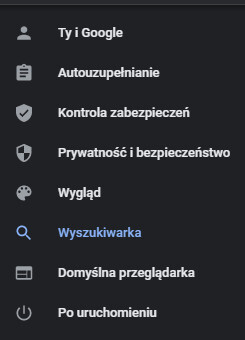
3. W sekcji „Wyszukiwarka” zmień „Wyszukiwarka używana na pasku adresu”.
Zmień wyszukiwarkę na tę, z której chcesz korzystać. W moim przypadku będzie to Google.
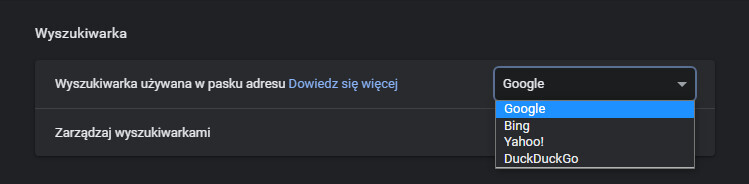
I to tyle!
Jeżeli chcesz całkowicie usunąć Yahoo z Twoich domyślnych wyszukiwarek, możesz dodatkowo przejść do opcji „Zarządzaj wyszukiwarkami” i w sekcji domyślne wyszukiwarki obok Yahoo nacisnąć ikonę trzech pionowo ustawionych pasków, wybierając opcję „Usuń z listy”.
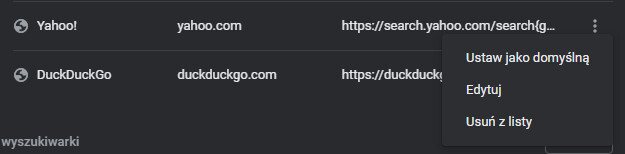
 Więcej wpisów
Więcej wpisów